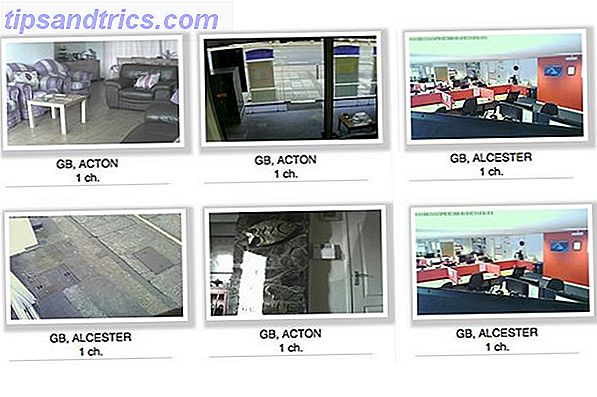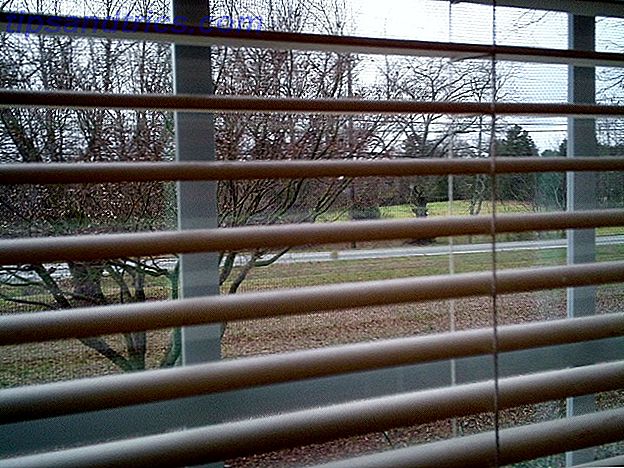Ο κόσμος μας είναι γεμάτος με άφθονα ιδιόκτητα αντικείμενα, ακόμα κι αν είναι από τα πιο δημοφιλή. Αν και οι άνθρωποι που έχουν συνείδηση σχετικά με τη χρήση λογισμικού ανοιχτού κώδικα ενδέχεται να κατανοήσουν τη διαφορά μεταξύ του Microsoft Office και του LibreOffice σε αυτό το πλαίσιο, αλλά τι γίνεται όταν πρόκειται για πράγματα όπως μορφές αρχείων;
Ο κόσμος μας είναι γεμάτος με άφθονα ιδιόκτητα αντικείμενα, ακόμα κι αν είναι από τα πιο δημοφιλή. Αν και οι άνθρωποι που έχουν συνείδηση σχετικά με τη χρήση λογισμικού ανοιχτού κώδικα ενδέχεται να κατανοήσουν τη διαφορά μεταξύ του Microsoft Office και του LibreOffice σε αυτό το πλαίσιο, αλλά τι γίνεται όταν πρόκειται για πράγματα όπως μορφές αρχείων;
Δυστυχώς, το διάσημο φορμά MP3 για μουσική είναι ένα ιδιόκτητο προϊόν και όλες οι συσκευές που μπορούν να παίξουν έχουν (ή τουλάχιστον θα πρέπει να έχουν) άδεια να παίξουν νόμιμα. Όλα αυτά είναι μάλλον αόρατα για τον καταναλωτή, αλλά ο κατασκευαστής των συσκευών πρέπει να πληρώσει ένα τέλος για να μπορέσει να προσθέσει την αναπαραγωγή MP3, και αυτό το πρόσθετο κόστος προστίθεται στην τελική τιμή.
Για να κάνετε μια δήλωση ότι δεν υποστηρίζετε κάτι ιδιόκτητο ή για να βεβαιωθείτε ότι είστε 100% νόμιμος με την αναπαραγωγή της μουσικής σας, είναι καλύτερο να μετατρέψετε τα αρχεία MP3 και παρόμοια ιδιόκτητα μουσικά σε ελεύθερη μορφή.
Γιατί OGG;
Επιλέγουμε OGG επειδή είναι η πιο εικονική μορφή όταν πρόκειται για ελεύθερες μορφές (όπως σε ομιλία). Είναι ένας κωδικοποιητής απώλειας, όπως MP3 και AAC, με εξαιρετική ποιότητα ήχου. Το OGG είναι συνήθως το συλλογικό όνομα τόσο για τη μορφή .ogg, που προορίζεται για τη μουσική, όσο και για τη μορφή .ogv, η οποία είναι η παραλλαγή OGG για βίντεο. Από όλες τις ελεύθερες μορφές lossy, είναι το πιο ευρέως υποστηριζόμενη, όπως υποστηρίζουν τα περισσότερα συστήματα desktop (αν έχετε VLC Media Player 7 Top Secret Χαρακτηριστικά του Free VLC Media Player 7 Top Secret Χαρακτηριστικά του ελεύθερου VLC Media Player ότι VLC αρκετά παίζει πολύ τα πάντα που ρίχνετε σε αυτό είναι παλιά νέα.Είναι επίσης ένα genie των μέσων ενημέρωσης όταν πρόκειται για άλλα πράγματα, εκτός από την αναπαραγωγή ταινιών .. Είδαμε μερικά από τα ... Διαβάστε περισσότερα εγκατεστημένο, είστε καλό να πάτε). Επίσης, ένας αυξανόμενος αριθμός φορητών συσκευών υποστηρίζει την OGG, ειδικά εκείνες που χρησιμοποιούν Android.
Μετατροπή
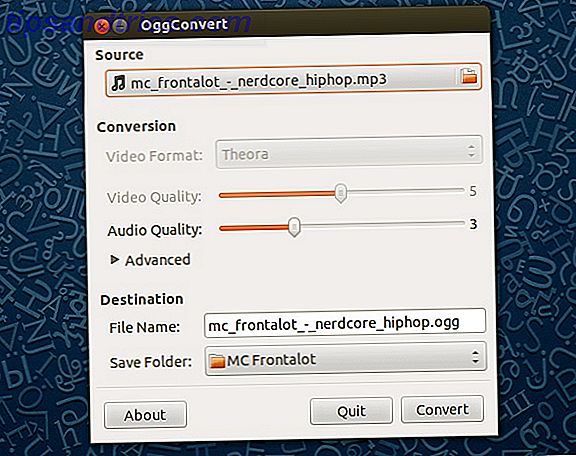
Ένας από τους κύριους στόχους του OggConvert είναι να καταστήσει όσο το δυνατόν ευκολότερη τη μετατροπή οποιουδήποτε αρχείου θέλετε στο Linux. Αυτό γίνεται αμέσως εμφανές μόλις ανοίξετε το πρόγραμμα, καθώς υπάρχουν μερικές ρυθμίσεις που πραγματικά πρέπει να εξετάσετε. Ξεκινάτε επιλέγοντας ένα αρχείο προέλευσης, το οποίο είναι ουσιαστικά το αρχείο που θέλετε να μετατρέψετε σε OGG. Μόλις το επιλέξετε, θα δείτε μια σειρά από επιλογές να γίνονται ξαφνικά διαθέσιμες.
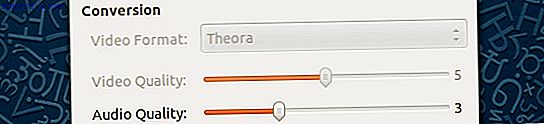
Εάν επιλέξετε ένα αρχείο βίντεο, θα έχετε πλέον τη δυνατότητα να επιλέξετε τη μορφή βίντεο, την ποιότητα βίντεο και την ποιότητα ήχου. Εάν επιλέξετε ένα αρχείο ήχου, θα μπορείτε να αλλάξετε την ποιότητα ήχου μόνο. Είστε ευπρόσδεκτοι να αλλάξετε τα ρυθμιστικά γύρω και να δείτε πόσο μεγάλα κάνουν το αρχείο που προκύπτει. Μια συμβουλή δεν είναι να μεγιστοποιήσετε τα ποιοτικά ρυθμιστικά, εκτός και αν μπορείτε να φροντίζετε λιγότερο για το διάστημα που χρειάζεστε, γιατί τότε τα αρχεία που θα προκύψουν θα γίνουν αρκετά μαζικά και είναι αδύνατο για την ποιότητα να γίνει καλύτερη από την πηγή μέσω της μετατροπής.
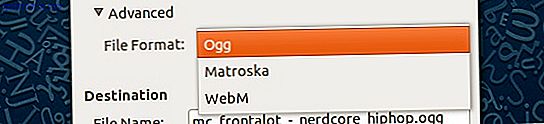
Κάτω από την επιλογή Προηγμένη, μπορείτε να επιλέξετε μεταξύ διαφορετικών μορφών αρχείων, αν προτιμάτε. OGG, Matroska και WebM είναι όλα διαθέσιμα. Αν έχετε συγκεκριμένες ανάγκες, μπορείτε να επιλέξετε οποιαδήποτε από αυτές τις μορφές, αλλά η πιο υποστηριζόμενη ανά συσκευή θα είναι OGG. Ωστόσο, αν θέλετε να μετατρέψετε ένα βίντεο και να το μεταφορτώσετε στο YouTube, η χρήση του WebM ενδέχεται να μην είναι κακή ιδέα.
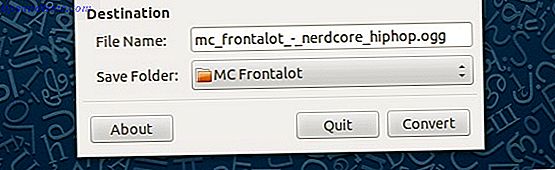
Τελευταίο αλλά όχι λιγότερο σημαντικό, μπορείτε να επιλέξετε το όνομα αρχείου του προκύπτοντος αρχείου και πού πρέπει να αλλάξει. Οι προεπιλογές είναι το ίδιο όνομα αρχείου (αλλά διαφορετική επέκταση αρχείου) και ο φάκελος αποθήκευσης ως αρχείο προέλευσης. Μόλις αισθάνεστε σίγουροι για τις επιλογές σας, προχωρήστε και κάντε κλικ στο Μετατροπή. Ανάλογα με το μέγεθος του αρχείου προέλευσης και τις ρυθμίσεις ποιότητας που επιλέξατε, ο χρόνος που θα χρειαστεί για την ολοκλήρωση της μετατροπής ποικίλλει σημαντικά. Δυστυχώς, εξακολουθεί να φαίνεται ότι μπορείτε να μετατρέψετε μόνο ένα αρχείο τη φορά χρησιμοποιώντας το πρόγραμμα, αλλά είμαι βέβαιος ότι υπάρχουν ορισμένα scripts που επιπλέουν γύρω από όπου μπορείτε να μετατρέψετε μια παρτίδα αρχείων ταυτόχρονα.
Εγκατάσταση
Η εγκατάσταση του προγράμματος είναι αρκετά εύκολη. Οι χρήστες του Ubuntu μπορούν να αναζητήσουν το OggConvert στο Κέντρο Λογισμικού του Ubuntu ή να εκτελέσουν την εντολή sudo apt-get install oggconvert στο τερματικό. Οι χρήστες του Fedora μπορούν να χρησιμοποιήσουν την εντολή sudo yum install oggconvert . Οι χρήστες των περισσότερων άλλων διανομών θα πρέπει να μπορούν να το βρίσκουν στους αντίστοιχους διαχειριστές πακέτων τους ως "oggconvert" επίσης.
συμπέρασμα
Η μετατροπή των αρχείων σε διαφορετικές μορφές έμοιαζε πάντοτε σαν μια τρομακτική και επικίνδυνη εργασία, αλλά χάρη στο OggConvert αυτό ήταν εξαιρετικά απλοποιημένο, ώστε ο καθένας να αισθάνεται πολύ άνετα κατά τη χρήση του. Στο μέλλον, ελπίζω να δω την μετατροπή για πολλά αρχεία ταυτόχρονα, αλλά για τώρα αυτό θα πρέπει να κάνει. Οποιαδήποτε μετατροπή σε ελεύθερες μορφές είναι καλύτερη από καμία μετατροπή καθόλου!
Πόσο χρήσιμη θα είναι η OggConvert για εσάς; Ποιες μορφές προτιμάτε συνήθως και γιατί; Ενημερώστε μας στα σχόλια!